آموزش نصب ویندوز10 / آموزش ساده و گام به گام نصب ویندوز10
آموزش نصب ویندوز10 / آموزش ساده و گام به گام نصب ویندوز10 / آموزش نصب ویندوز10 و ارائه راه حل برای مشکلات احتمالی / نصب ساده ویندوز10 / ارائه بهترین روش برای نصب ویندوز10
کاربرانی که از ویندوزهای مایکروسافت برای کامپیوتریا لپ تاپ خود استفاده میکنید ممکن است بارها پیغامی محتوای آپدیت ویندوز خود را دیده باشید درست است که با انتخاب گزینه آپدیت میتوانید ویندوز خود را ارتقا دهید اما این نوع نصب ویندوز10 مشکلاتی بهمراه دارد که از جمله این مشکلات میتوان به ناسازگار بودن درایوها اشاره کرد
پس بهترین روش برای آپدیت و به روز کردن ویندوزتان نصب آن از طریق فلش دیسک و سی دی نصب میباشد
در این مطلب آموزش نصب ویندوز 10 را بصورت تصویری برای شما آماده کرده ایم تا بتوانید بدون مشکل ویندوز خود را آپدیت بفرمایید
قبل از نصب ویندوز لازم است ابتدا اقدامات زیر را انجام دهید
ابتدا باید بتوانید به فلش یا دی وی دی یا فلش بوت دهید
و هم چنین باید دی وی دی اورجینال نصب ویندوز 10 را هم داشته باشید
با آماده کردن شرایط لازم میتوانید طبق مراحل زیر ویندوز را نصب کنید
بعد از اینکه از طریق فلش یا سی دی بوت کردید زمانی کوتاه طول میکشد تا وارد مرحله نصب شوید
پس از زمان سپری شده پنجره زیر باز میشود حال باید روی next کلیک بفرمایید
وقتی پنجره بعدی نمایان شد مطابق تصویر زیر روی install now کلیک کنید
با توجه به نوع فلش یا سی دی که از آن برای نصب استفاده میکنید در این مرحله شما با دو حالت مواجه میشوید
اگر شماره سریال نصب ویندوز 10 دارید که شماره را وارد کرده و مابقی مراحل را دنبال کنید
اما اگر شماره سریال را ندارید باید روی skip کلیک بفرمایید - آموزش نصب ویندوز10
توجه داشته باشید که هر سی دی نصب ویندوز 10 حاوی چندین نوع برنامه برای نصب میباشد و شما باید مطابق نیاز خود هر یک از این برنامه ها را انتخاب بفرمایید
بهترین آن windows10 pro میباشد که ماهم در ادامه همین برنامه را برای شما نصب میکنیم
بعد از فعال کردن گزینه مطابق تصویر زیر با کلیک روی گزینه next به مرحله بعدی بروید
بعد از اینکه پنجره ای مطابق تصویر زیر باز شد روی click onکلیک بفرمایید
حال شما باید مکان یا درایوی که میخواهید ویندوز خود را در آن نصب کنید انتخاب نمایید پیشنهاد ما به شما درایو سی میباشد
توجه کنید که پیش از تغییر ویندوز خود حتما اطلاعات درایوی که میخواهید ویندوز را در آن نصب کنید به مکانی دیگر منتقل کنید چون پیش از نصب باید درایو مورد نظر را فرمت بفرمایید
حال مطابق تصویر زیر درایو مورد نظر را انتخاب کرده فرمت را انتخاب بفرمایید پس از انجام مراحل فوق باید روی گزینه next کلیک کنید
حال باید تمامی اطلاعات ویندوز 10 را روی هارد دیسک کپی کنید و تا اتمام انتقال صبرکنید
اگر پنجره تصویر زیر را مشاهده کردید یعنی باید سیستم خود را ریستارت کنید
پس از بالا آمدن ویندوز شما لگوی ویندوز 10 را مشاهده میفرمایید پس از آن مجددا کامپیوتر شما ریستارت میشود و کمک میکند تا شما وارد مرحله نهایی نصب شوید حال باید روی use express setting کلیک بفرمایید
بعضی از کاربران ممکن است پس از پایان مرحله فوق با پنجره زیر مواجه شوند در این صورت اگر دارای اکانت ماکروسافت میباشید آن را وارد کنید ولی اگر ندارید میتوانید اکانتی جعلی و الکی را وارد کرده ولی حتما باید گزینه مشخص شده را فعال کنید
در مرحله آخر شما درصورت تمایل میتوانید نام و پسورد مورد نظر خود را وارد کنید و سپس روی finish کلیک بفرمایید اما پر کردن این فیلد اجباری نمیباشد و شما میتوانید بدون کامل کردن این قسمت هم روی finish کلیک کرده و نصب ویندوز خود را کامل بفرمایید.
اکنون شما با موفقیت ویندوز 10 را نصب کرده اید و میتوانید از آن استفاده بفرمایید .
نکته حائز اهمیت این است که این ویندوز برای تست آماده شده است و بهتر است جایگزین ویندوز 7 یا 8 خود نکرده و فقط در سیستم های مجازی ساز نصب بفرمایید- آموزش نصب ویندوز10















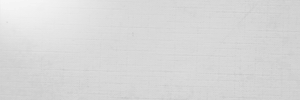




ساعت 24 از انتشار نظرات حاوی توهین و افترا و نوشته شده با حروف لاتین (فینگیلیش) معذور است.